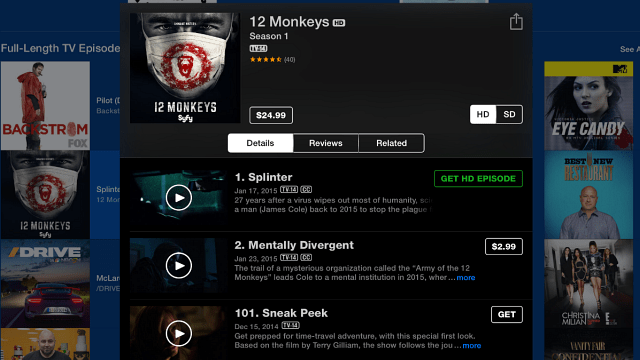Kuidas vahemällu Google Mapsi vahemällu salvestada iOS-is kasutamiseks võrguühenduseta kasutamiseks
Google õun Ios / / March 18, 2020
Google Mapsi võrguühenduseta kättesaadavaks tegemine on kena funktsioon, kui teil on iPad või iPod touch, mis suudab Interneti-ühenduse luua ainult WiFi kaudu.
Kui teil on iPhone või iPad ja teate, et asute piirkonnas, kus teie andmesideühendus on piiratud või puudub, saate Google Mapsi võrguühenduseta kasutamiseks vahemällu salvestada. Kuigi teil pole GPS-i luksust, on teil vähemalt üsna värske kaart selle kohta, kuhu te suundute.
See on kena funktsioon ka siis, kui teil on iPad või iPod touch, mis saab Interneti-ühenduse luua ainult WiFi kaudu. Saate kaardi alla laadida ja oma seadme endaga kaasa võtta.
Google Mapsi võrguühenduseta iOS-i jaoks
Esiteks peate muidugi tegema laadige alla iOS-i jaoks mõeldud Google Mapsi uusim versioon. Seejärel käivitage rakendus ja trahvige ala kaardil, mille peate võrguühenduseta salvestamiseks. kindlasti panoraamige ja suumige sinna, kus peate olema. Võib-olla soovite paanida suurema ala, kui vajate.
Kuid kui valite liiga suure ala, kuvatakse teade, et peate suurendama, et kogupindala väiksemaks muuta.
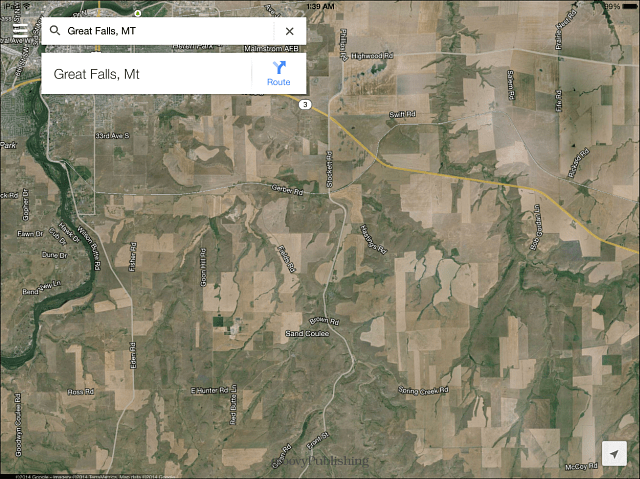
Järgmisena otsinguribale tüüp:OK Maps ja toksake nuppu Otsi.
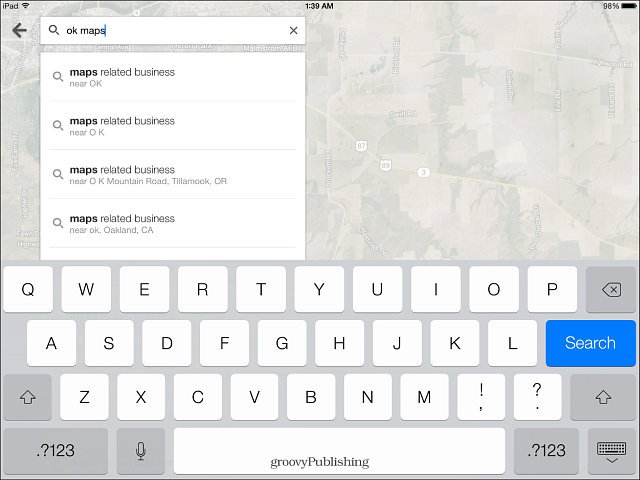
Siis näete, et teie kaart laaditakse ja salvestatakse.
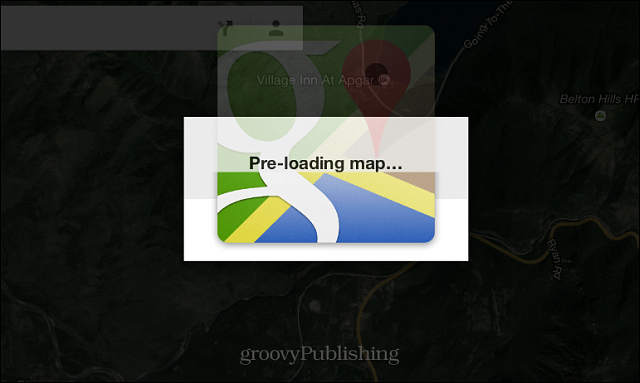
Selles on kõik olemas! Nüüd saate võrguühenduseta rakenduse Google Maps üles tõmmata, ja teil on juurdepääs salvestatud asukohtadele. Isegi kui teil on teade, et olete võrguühenduseta, saab kaarti siiski kasutada. Kuid ärge lootke, et näete kaartide muud ala kui see, mille olete salvestanud. Samuti pole lahedad funktsioonid, nagu läheduses olevad kohad ja liiklus, saadaval, vähemalt teate, kuhu lähete.
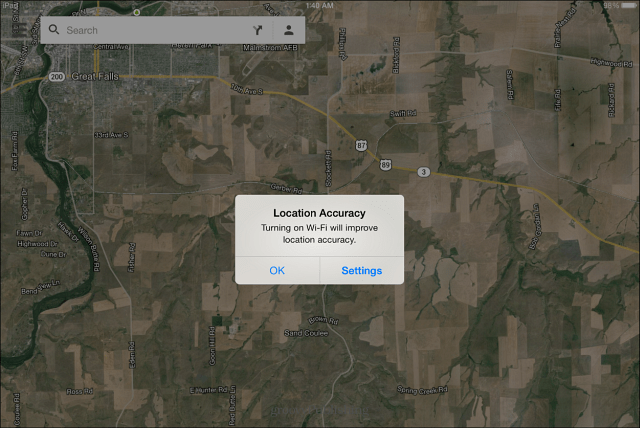
Kui kasutate Androidi seadet, siis vaadake meie teisi artikleid, kuidas Google Mapsi sellel platvormil salvestada:
- Looge võrguühenduseta vahemälu Android-rakenduses Google Maps
- Salvestage võrguühenduseta kasutamiseks Google Maps ja alustage kohe navigeerimist